วิธีการตั้งค่าการประชุมที่เกิดขึ้นซ้ำใน Teams

คุณต้องการกำหนดการประชุมที่เกิดขึ้นซ้ำใน MS Teams กับสมาชิกในทีมเดียวกันหรือไม่? เรียนรู้วิธีการตั้งค่าการประชุมที่เกิดขึ้นซ้ำใน Teams.
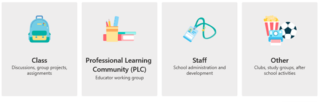
Microsoft Teams เป็นศูนย์กลางดิจิทัลสำหรับผู้ใช้ทุกวัย ให้พื้นที่สำหรับข้อมูลทั้งหมดที่คุณสื่อสารกับเพื่อนร่วมงาน นักเรียน ครู หรือเพื่อนร่วมชั้นให้ปรากฏในที่เดียว การสนทนา สื่อ เนื้อหา แอป และการมอบหมายงานทั้งหมดของคุณรวมอยู่ในที่เดียวใน Teams ทีม Microsoft สำหรับครูสนับสนุนการพัฒนาและการอำนวยความสะดวกของห้องเรียนที่ทำงานร่วมกันซึ่งเชื่อมโยงนักเรียนกับเพื่อนและครูของพวกเขา ทีมยังสามารถเชื่อมต่อในชุมชนการเรียนรู้อย่างมืออาชีพและจัดให้มีช่องทางการสื่อสารสำหรับคณาจารย์ในโรงเรียน
Microsoft Teams ทำงานบนความเชื่อที่ว่าเทคโนโลยีในห้องเรียนที่มีประสิทธิภาพคือความก้าวหน้าทางดิจิทัลที่มีจุดประสงค์เพื่อสร้างแรงบันดาลใจในการสร้างสรรค์และปลูกฝังความอยากรู้อยากเห็น ประสบการณ์ในชั้นเรียนใน Teams ช่วยเพิ่มพลังให้กับรุ่นที่ใช้เทคโนโลยีเป็นภาษาแรก ส่งเสริมความคิดเห็นในการพัฒนา และช่วยให้นักการศึกษาใช้กลยุทธ์การเรียนรู้เพื่อความสำเร็จในอนาคต
1 การสร้างทีมของคุณเอง1.1 ทีมประเภทต่างๆ
4 การใช้รูบริกใน Microsoft Teams
7 การใช้ OneNote Class Notebook ภายใน Teams
7.1 คุณสมบัติการช่วยสำหรับการเข้าถึงใน Teams, OneNote และ Word
10 การลดเสียงรบกวนในทีม Microsoft
การสร้างทีมของคุณเอง
ประเภททีมต่างๆ
ในฐานะครูประจำชั้น คุณจะมีทีมชั้นเรียนโดยอัตโนมัติ มีทีมทั้งหมดสี่ประเภท: คลาส , PLCs, Staff และอื่นๆ ด้วย Microsoft Teams คุณสามารถสร้างทีมได้มากเท่าที่คุณต้องการ ดังนั้นการรู้ความแตกต่างระหว่างทีมทั้งสี่ประเภทจึงเป็นสิ่งสำคัญ เอกสารนี้ให้ข้อมูลโดยละเอียดเกี่ยวกับทีมแต่ละประเภท

ชั้นเรียน
PLC
ใช้ทีมนี้หากคุณกำลังทำงานร่วมกับสมาชิกในทีมคนอื่นๆ เป็นชุมชนการเรียนรู้อย่างมืออาชีพ ทีมประเภทนี้ประกอบด้วยสมุดบันทึก OneNote ที่แชร์และสมุดบันทึก OneNote แต่ละรายการสำหรับสมาชิกแต่ละคนในทีม
พนักงาน
ใช้ทีมนี้หากคุณกำลังทำงานร่วมกับสมาชิกในทีมคนอื่นๆ หรือดูแลโครงการ ทีมประเภทนี้ยังรวมถึงสมุดบันทึก OneNote ที่แชร์ เช่นเดียวกับสมุดบันทึก OneNote แต่ละรายการสำหรับสมาชิกแต่ละคนในทีม
อื่น
ใช้ทีมนี้หากคุณกำลังทำงานร่วมกับสมาชิกในทีมคนอื่นๆ หรือดูแลโครงการ คุณยังเพิ่มนักเรียนในทีมนี้ได้ ทีมประเภทนี้จะใช้ทำอะไรก็ได้ ความแตกต่างที่ใหญ่ที่สุดระหว่างทีมนี้กับทีม PLC และทีม Staff คือไม่มี OneNote Notebook รวมอยู่ด้วย และสมาชิกแต่ละคนในทีมก็ไม่มี OneNote Notebook เช่นกัน คุณสามารถเพิ่มสมุดบันทึกที่แชร์ได้หากต้องการ
โพสต์ แชท และปฏิทิน
พบปะกับชั้นเรียนแบบเสมือนจริงและส่งข้อความในแชทและการสนทนาในช่อง
กระทู้

หมายเหตุ : การตั้งค่าเริ่มต้นใน Teams ช่วยให้สมาชิกสามารถ "ลบ" ข้อความในการสนทนาได้ สิ่งนี้เคยเป็นปัญหาในไซต์บางแห่ง โดยนักเรียนโพสต์ความคิดเห็นที่ไม่ต้องการ จากนั้นจึงเข้าไปข้างในและลบความคิดเห็นโดยทำเป็นว่าไม่เคยเกิดขึ้น ในการแก้ไขปัญหานี้ คุณต้อง "ยกเลิกการเลือก" ช่องในส่วนใต้ และ
แชท
ปฏิทิน
สำรวจแหล่งข้อมูลต่อไปนี้เพื่อทำความเข้าใจว่าการประชุมใน Teams สามารถทำงานให้คุณได้อย่างไร นักเรียนยังสามารถ "พบ" ใน Teams ได้เช่นกัน นี่อาจเป็นวิธีที่ดีในการให้นักเรียนทำงานร่วมกันในโครงการ
วิธีง่ายๆ ในการเข้าร่วมการประชุม Microsoft Teams
วิธีการติดตาม MS Teams รายงานการเข้าร่วมประชุม และดาวน์โหลดรายงานหลังการประชุม
บันทึกการประชุมทีม | คำแนะนำทีละขั้นตอน
การมอบหมายและคำติชมในทีม
การสร้างงานสำหรับนักเรียนของคุณใน Microsoft Teams เป็นเรื่องง่าย คุณจัดการวันที่ครบกำหนด คำแนะนำ เพิ่มทรัพยากร เกณฑ์การให้คะแนน และอื่นๆ ได้ เลือกบทช่วยสอนต่อไปนี้เกี่ยวกับการมอบหมายและคำติชมใน Teams เพื่อสำรวจ
การสร้าง Assignments ในบทช่วยสอน Teams
การแก้ไข Assignments ในบทช่วยสอน Teams
บันทึก Assignment เป็นบทช่วยสอนฉบับร่าง
ตรวจทาน ส่งคืน และส่งงานที่มอบหมายโดยใช้บทช่วยสอนของลูปคำติชม
คำติชมของครูใน Microsoft Teams – ฟีเจอร์เกณฑ์การให้คะแนนใหม่ใน Teams เป็นเพียงวิธีหนึ่งในการให้คำติชมแก่นักเรียน ด้วยการกำหนดแนวทางการสื่อสารที่เปิดกว้าง ครูสามารถให้ข้อเสนอแนะที่ทันเวลา มีความเกี่ยวข้อง และนำไปดำเนินการได้ คำติชมควรขับเคลื่อนการเรียนรู้ไปข้างหน้า
การใช้รูบริกใน Microsoft Teams
การสร้างแบบทดสอบในทีม
สำรวจแหล่งข้อมูลต่อไปนี้สำหรับการสร้างแบบทดสอบด้วย Microsoft Forms ภายใน Teams
เมื่อคุณเข้าถึงส่วนการมอบหมายของทีม ให้เลือก สร้าง และคุณมีตัวเลือกในการสร้างการมอบหมายหรือแบบทดสอบใหม่

อ่านเพิ่มเติมเกี่ยวกับแบบทดสอบ การประเมินที่เร็วขึ้น: การแนะนำแบบทดสอบในทีมและ สร้างแบบทดสอบด้วยบทช่วย สอนของ Microsoft Forms
ช่องและแท็บ
ทีมประกอบด้วยแชนเนล ซึ่งเป็นการสนทนาที่คุณมีกับเพื่อนร่วมทีมของคุณ แต่ละช่องมีไว้สำหรับหัวข้อ แผนก หรือโครงการเฉพาะ แท็บช่วยให้สมาชิกในทีมสามารถเข้าถึงบริการและเนื้อหาในพื้นที่เฉพาะภายในแชนเนลหรือในแชท
ช่อง
แต่ละทีมมีแชนเนลทั่วไปเป็นค่าเริ่มต้น นี่คือที่ที่การสนทนา "ทั้งทีม" ของคุณเกิดขึ้น ฯลฯ คุณสามารถเพิ่มแชนเนลอื่นได้ อย่างไรก็ตาม หากคุณต้องการสร้างกลุ่มที่แตกต่าง แยกหัวข้อ หรือจัดระเบียบสิ่งอื่น ๆ ครูบางคนได้สร้างช่องทางสำหรับนักเรียนกลุ่มต่างๆ ภายในห้องเรียน ครูคนอื่นๆ ได้สร้างช่องทางสำหรับโครงงานต่างๆ ที่นักเรียนกำลังทำอยู่
แท็บ
ในแต่ละช่องใหม่ จะมีการจัดสรรสองแท็บตามค่าเริ่มต้น การสนทนาและไฟล์

ในการแชทส่วนตัวทุกครั้ง จะมีการจัดสรรสี่แท็บตามค่าเริ่มต้น ได้แก่ การสนทนา ไฟล์ องค์กร และกิจกรรม

เจ้าของและสมาชิกในทีมสามารถเพิ่มแท็บในแชนเนลหรือแชทได้โดยคลิกเพิ่มแท็บ + ที่ด้านบนของแชนเนลหรือแชท
การใช้สมุดบันทึกสำหรับชั้นเรียนของ OneNote ภายในทีม
ฟีเจอร์การช่วยสำหรับการเข้าถึงใน Teams, OneNote และ Word
มีหลายวิธีในการสร้างการช่วยสำหรับการเข้าถึงเพิ่มเติมเมื่อใช้ Teams เช่นเดียวกับ OneNote, Word และอื่นๆ ภายใน Teams จำเป็นที่เราจะต้องมอบเครื่องมือที่จำเป็นสำหรับผู้เรียนในการเข้าถึงเนื้อหาทางวิชาการอย่างเต็มรูปแบบ อ่านบทความนี้เกี่ยวกับวิธีใช้ฟีเจอร์ Windows 10 กับ Teams เพื่อประสบการณ์ที่เข้าถึงได้มากขึ้น
การใช้ Microsoft Forms ภายในทีม:
ใช้ฟอร์มภายนอก Teams และแชร์ลิงก์กับนักเรียนหรือเพื่อนร่วมงานของคุณใน:
ใช้ฟอร์มภายใน Teams และสร้างแท็บใหม่ด้วยฟอร์ม การทำเช่นนี้จะทำให้นักเรียนของคุณสามารถสร้างแบบสำรวจ แบบทดสอบ และอื่นๆ ได้

การสร้างโพลในทีม


การใช้ Flipgrid ภายในทีม

การลดเสียงรบกวนในทีม Microsoft
ไปที่รูปโปรไฟล์ของคุณที่ด้านบนสุดของทีม ไปที่ การ ตั้งค่า > อุปกรณ์ > การลดเสียงรบกวน ในเมนู ให้เลือก สูง เพื่อการปราบปรามเสียงพื้นหลังที่ดังยิ่งขึ้น ดังนั้นไม่ว่ารูมเมทของคุณจะเห่าใส่บุรุษไปรษณีย์หรือเล่นยิมนาสติกนอกบ้าน Teams ก็พร้อมมอบความเงียบให้กับคุณ

นั่นคือวิธีการทำงานของทีม Microsoft สำหรับครู
ตอนนี้ฉันอยากได้ยินจากคุณ:
การค้นพบใดจากรายงานวันนี้ที่คุณพบว่าน่าสนใจที่สุด หรือบางทีคุณอาจมีคำถามเกี่ยวกับสิ่งที่ฉันกล่าวถึง
ไม่ว่าจะด้วยวิธีใด ฉันอยากได้ยินจากคุณ ดังนั้นไปข้างหน้าและแสดงความคิดเห็นด้านล่าง
คุณต้องการกำหนดการประชุมที่เกิดขึ้นซ้ำใน MS Teams กับสมาชิกในทีมเดียวกันหรือไม่? เรียนรู้วิธีการตั้งค่าการประชุมที่เกิดขึ้นซ้ำใน Teams.
เราจะแสดงวิธีการเปลี่ยนสีที่เน้นข้อความสำหรับข้อความและฟิลด์ข้อความใน Adobe Reader ด้วยบทแนะนำแบบทีละขั้นตอน
ในบทแนะนำนี้ เราจะแสดงให้คุณเห็นวิธีการเปลี่ยนการตั้งค่า Zoom เริ่มต้นใน Adobe Reader.
Spotify อาจจะน่ารำคาญหากมันเปิดขึ้นมาโดยอัตโนมัติทุกครั้งที่คุณเริ่มเครื่องคอมพิวเตอร์ ปิดการเริ่มต้นอัตโนมัติโดยใช้ขั้นตอนเหล่านี้.
หาก LastPass ไม่สามารถเชื่อมต่อกับเซิร์ฟเวอร์ ให้ล้างแคชในเครื่อง ปรับปรุงโปรแกรมจัดการรหัสผ่าน และปิดการใช้งานส่วนขยายของเบราว์เซอร์ของคุณ.
Microsoft Teams ไม่รองรับการส่งประชุมและการโทรไปยังทีวีของคุณโดยตรง แต่คุณสามารถใช้แอพการสะท้อนหน้าจอได้
ค้นพบวิธีแก้ไขรหัสข้อผิดพลาด OneDrive 0x8004de88 เพื่อให้คุณสามารถเริ่มต้นใช้งานการจัดเก็บข้อมูลในคลาวด์ของคุณอีกครั้ง
สงสัยว่าจะรวม ChatGPT เข้ากับ Microsoft Word ได้อย่างไร? คู่มือนี้จะแสดงให้คุณเห็นวิธีการทำเช่นนั้นโดยใช้ ChatGPT สำหรับ Word add-in ใน 3 ขั้นตอนง่ายๆ.
รักษาแคชให้เป็นระเบียบในเบราว์เซอร์ Google Chrome ของคุณด้วยขั้นตอนเหล่านี้.
ตอนนี้ยังไม่สามารถปิดการตั้งคำถามแบบไม่ระบุชื่อใน Microsoft Teams Live Events ได้ แม้แต่ผู้ที่ลงทะเบียนยังสามารถส่งคำถามแบบไม่ระบุชื่อได้.






